

بقلم Nathan E. Malpass, ، آخر تحديث: December 4, 2023
أصبحت الرسائل النصية أكثر من مجرد وسيلة اتصال؛ إنها مستودعات للذكريات العزيزة والمعلومات الحيوية والمحادثات الشخصية. يمكن أن يكون فقدان هذه الرسائل الثمينة، سواء من خلال الحذف غير المقصود أو مشاكل في الجهاز، تجربة مؤلمة.
لكن لا تخف، لأن هذا الدليل الشامل سوف يرشدك خلال العملية كيفية استعادة الرسائل النصية المحذوفة نهائيا على الايفون. سوف نستكشف كلا من الرسمية و أفضل برنامج مجاني لاستعادة النصوص من طرف ثالث الأساليب، مما يضمن عدم ضياع محادثاتك الثمينة في الهاوية الرقمية مرة أخرى. لذلك، دعونا نتعمق في عالم استعادة بيانات الأيفون ونكتشف الأسرار لاستعادة تلك الرسائل التي تبدو مفقودة.
الجزء رقم 1: كيفية استرداد الرسائل النصية المحذوفة نهائيًا على الأيفونالجزء #2: كيفية استرداد الرسائل النصية المحذوفة نهائيًا على الأيفون: أفضل أداةالمحصلة
يمكن أن يكون فقدان الرسائل النصية المهمة تجربة مؤلمة، ولكن إذا كنت مجتهدًا في إنشاء نسخ احتياطية منتظمة على iTunes لجهاز iPhone الخاص بك، فهناك أمل. في هذا القسم، سنرشدك خلال خطوات استعادة الرسائل النصية المحذوفة نهائيًا باستخدام نسخ iTunes الاحتياطية.
الخطوة رقم 1: قم بتوصيل جهاز iPhone بجهاز الكمبيوتر الخاص بك
ابدأ بالفتح اي تيونز على جهاز الكمبيوتر حيث تم تخزين النسخ الاحتياطية لجهاز iPhone الخاص بك. استخدم كابل USB لتوصيل جهاز iPhone الخاص بك بالكمبيوتر. يجب أن يتعرف iTunes على جهازك.
الخطوة رقم 2: اختر النسخة الاحتياطية ذات الصلة
في iTunes، حدد موقع أيقونة iPhone المتصلة وانقر عليها. سينقلك هذا إلى صفحة ملخص الجهاز. تحت "النسخ الاحتياطية" section, you'll find the "استرجاع النسخة الاحتياطية" خيار. انقر عليها للمتابعة.
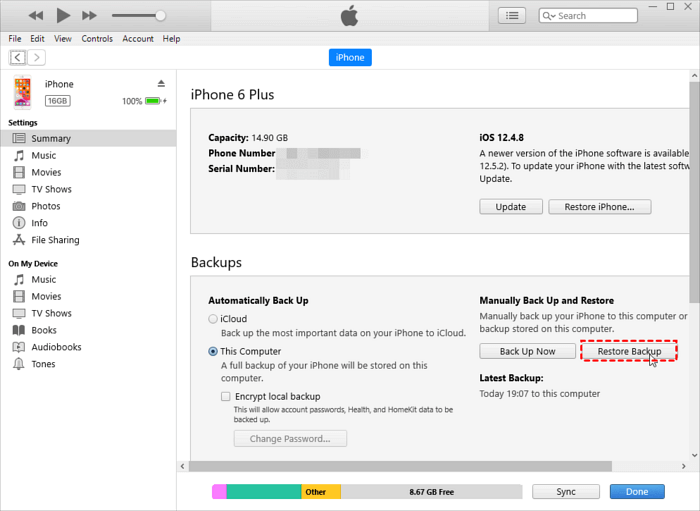
الخطوة رقم 3: قم باستعادة جهاز iPhone الخاص بك
ستظهر نافذة منبثقة تعرض قائمة بالنسخ الاحتياطية المتاحة. اختر النسخة الاحتياطية التي تعتقد أنها تحتوي على الرسائل النصية المحذوفة التي تريد استردادها ثم انقر فوق "يعيد". سيبدأ iTunes عملية الاستعادة. قد يستغرق هذا بعض الوقت، لذا كن صبورًا وتأكد من عدم فصل جهاز iPhone الخاص بك أثناء هذه العملية.
الخطوة رقم 4: تحقق من رسائلك المستردة
بمجرد اكتمال عملية الاستعادة، سيتم إعادة تشغيل جهاز iPhone الخاص بك. تحقق من تطبيق الرسائل الخاص بك لمعرفة ما إذا كان قد تم استرداد الرسائل النصية المحذوفة.
أثناء استخدام النسخ الاحتياطية لـ iTunes يمكن أن يكون وسيلة فعالة لاستعادة الرسائل النصية المحذوفة، ضع في اعتبارك أن هذه الطريقة ستستبدل بيانات iPhone الحالية بالبيانات من النسخة الاحتياطية المحددة. لذا، تأكد من أنك على استعداد لفقد أي بيانات حديثة لم يتم تضمينها في النسخة الاحتياطية.
إذا كنت تفضل عدم استبدال بيانات iPhone الحالية الخاصة بك، أو إذا لم يكن لديك نسخة احتياطية متاحة على iTunes، فلا يزال بإمكانك استعادة الرسائل النصية المحذوفة نهائيًا باستخدام النسخ الاحتياطية على iCloud. فيما يلي كيفية استرداد الرسائل النصية المحذوفة نهائيًا على iPhone باستخدام iCloud:
الخطوة رقم 1: التحقق من النسخة الاحتياطية على iCloud
فتح "الإعدادات" التطبيق على اي فون الخاص بك. اضغط على الخاص بك أبل الهوية في الجزء العلوي من الشاشة. قم بالتمرير لأسفل وحدد "iCloud". انقر على "ادارة المساحة" تليها "النسخ الاحتياطية". اختر الجهاز الذي تحاول استرداد الرسائل عليه. قم بمراجعة تاريخ آخر نسخة احتياطية على iCloud. تأكد من أنه من الوقت الذي كانت فيه الرسائل النصية التي تريد استردادها لا تزال على جهازك.
الخطوة رقم 2: مسح جهاز iPhone الخاص بك (خطوة مؤقتة)
ارجع إلى صفحة الإعدادات الرئيسية. قم بالتمرير لأسفل وحدد "جنرال لواء". انتقل إلى الأسفل واختر "إعادة ضبط". صنبور "محو كل المحتوى والإعدادات". سيؤدي هذا الإجراء إلى مسح جهاز iPhone الخاص بك مؤقتًا ولكنه ضروري لعملية الاسترداد.
الخطوة رقم 3: الاستعادة من نسخة iCloud الاحتياطية
بعد محو بيانات جهاز iPhone الخاص بك، سترى شاشة الإعداد الأولي. اتبع التعليمات التي تظهر على الشاشة حتى تصل إلى "التطبيقات والبيانات" شاشة. تحديد "استعادة من نسخة iCloud الاحتياطية". قم بتسجيل الدخول إلى حساب iCloud الخاص بك باستخدام معرف Apple وكلمة المرور. حدد نسخة iCloud الاحتياطية التي تتوافق مع الوقت الذي كانت فيه الرسائل النصية التي تريد استردادها لا تزال على جهازك.

الخطوة رقم 4: انتظر حتى تكتمل عملية الاستعادة
سيبدأ جهاز iPhone الخاص بك الآن في الاستعادة من النسخة الاحتياطية المحددة على iCloud. قد تستغرق هذه العملية بعض الوقت، اعتمادًا على حجم النسخة الاحتياطية واتصالك بالإنترنت. بمجرد اكتمال عملية الاستعادة، اتبع التعليمات التي تظهر على الشاشة لإعداد جهازك، بما في ذلك استعادة التطبيقات والإعدادات.
الخطوة رقم 5: تحقق من رسائلك النصية المستردة
بعد الانتهاء من الإعداد، تحقق من تطبيق الرسائل لمعرفة ما إذا كان قد تم استرداد الرسائل النصية المحذوفة بنجاح.
تتيح لك هذه الطريقة استعادة الرسائل النصية المحذوفة من iCloud دون فقدان بياناتك الحالية. ومع ذلك، فهو يتطلب نسخة احتياطية حديثة على iCloud تتضمن الرسائل التي تريد استردادها. إذا كنت تقوم بعمل نسخة احتياطية لجهاز iPhone الخاص بك بانتظام على iCloud، فقد تكون هذه طريقة موثوقة لاستعادة رسائلك المفقودة.
إذا استنفدت خياراتك مع النسخ الاحتياطية على iTunes وiCloud ولا تزال بحاجة إلى استعادة الرسائل النصية المحذوفة نهائيًا على جهاز iPhone الخاص بك، ففكر في التواصل مع مزود خدمة شبكة الهاتف المحمول الخاص بك. على الرغم من أنهم قد لا يتمكنون من الوصول إلى محتوى رسائلك، إلا أنهم غالبًا ما يمكنهم مساعدتك في الحصول على معلومات معينة قد تساعدك في استرداد رسائلك.
إليك ما يمكنك فعله:
الخطوة رقم 1: اتصل بدعم العملاء
ابحث عن معلومات الاتصال بدعم العملاء الخاصة بموفر خدمة شبكة الهاتف المحمول الخاص بك. يمكن عادةً العثور على هذا على موقعهم الرسمي على الويب أو في بيان الفواتير الخاص بك. تواصل مع دعم العملاء عبر الهاتف أو البريد الإلكتروني، اعتمادًا على طرق الاتصال المتاحة لديهم.
الخطوة رقم 2: اشرح موقفك
عندما تصل إلى أحد ممثلي دعم العملاء، اشرح له أنك قمت عن طريق الخطأ بحذف رسائل نصية مهمة من جهاز iPhone الخاص بك وتحتاج إلى مساعدته في استعادتها. كن مستعدًا لتقديم تفاصيل حسابك، بما في ذلك رقم هاتفك واسم صاحب الحساب وأي معلومات أخرى قد يطلبونها للتحقق من هويتك.
الخطوة رقم 3: استفسر عن استرداد الرسائل
استفسر بأدب عما إذا كان لديهم أي خيارات أو سجلات قد تساعد في استعادة رسائلك المحذوفة. يحتفظ بعض موفري شبكات الهاتف المحمول بسجلات للبيانات التعريفية للرسائل النصية، مثل الطوابع الزمنية وأرقام المستلمين، مما قد يساعد في إعادة بناء محادثتك. افهم أن موفري خدمة شبكة الهاتف المحمول يخضعون للوائح الخصوصية، وقد لا يتمكنون من تقديم محتوى رسائلك. ومع ذلك، قد يقدمون المساعدة بطرق أخرى.
الخطوة رقم 4: اتبع إرشاداتهم
إذا قدم لك ممثل دعم العملاء أي تعليمات أو طلبات، فاتبعها على الفور لزيادة فرص استعادة رسائلك النصية المحذوفة. تذكر أن العملية قد تستغرق بعض الوقت، والنتيجة ليست مضمونة. تحلى بالصبر والتعاون طوال فترة التواصل مع مزود الخدمة الخاص بك.
على الرغم من أن هذه الطريقة قد لا تؤدي دائمًا إلى استعادة الرسائل النصية الفعلية، إلا أنها تستحق المحاولة، خاصة إذا كنت تعتقد أن مزود خدمة شبكة الهاتف المحمول الخاص بك قد يكون لديه معلومات قيمة يمكن أن تساعدك في إعادة بناء الرسائل المفقودة. ضع في اعتبارك أنهم ملتزمون بقوانين الخصوصية وقد لا يتمكنون من الوصول إلى المحتوى الفعلي لرسائلك النصية أو تقديمه.
بدءًا من نظام التشغيل iOS 16، قدمت شركة Apple ميزة تتيح للمستخدمين استعادة الرسائل النصية المحذوفة من مجلد "المحذوفة مؤخرًا"، على غرار كيفية إدارة الصور ومقاطع الفيديو. إليك كيفية استرداد الرسائل النصية المحذوفة نهائيًا على iPhone باستخدام هذه الميزة:
الخطوة رقم 1: الوصول إلى المجلد "المحذوف مؤخرًا".
قم بتشغيل تطبيق الرسائل على جهاز iPhone الخاص بك. اضغط على سهم الرجوع (<) في الزاوية اليسرى العليا حتى تصل إلى قائمة المجلدات. ابحث عن المجلد "المحذوفة مؤخرًا" وحدده داخل القائمة.
الخطوة رقم 2: استعادة الرسائل النصية المحذوفة
في مجلة "المحذوفة مؤخرًا" المجلد، ستظهر لك قائمة بالرسائل النصية التي تم حذفها خلال فترة زمنية معينة. لاستعادة رسالة نصية محذوفة، اضغط عليها لتحديدها. بعد تحديد الرسائل التي تريد استردادها، انقر فوق "استعادة" يقع الزر عادةً في الركن الأيمن السفلي من الشاشة. ستظهر نافذة منبثقة تسألك عما إذا كنت تريد استرداد الرسائل المحددة. قم بالتأكيد عن طريق النقر "استعادة".
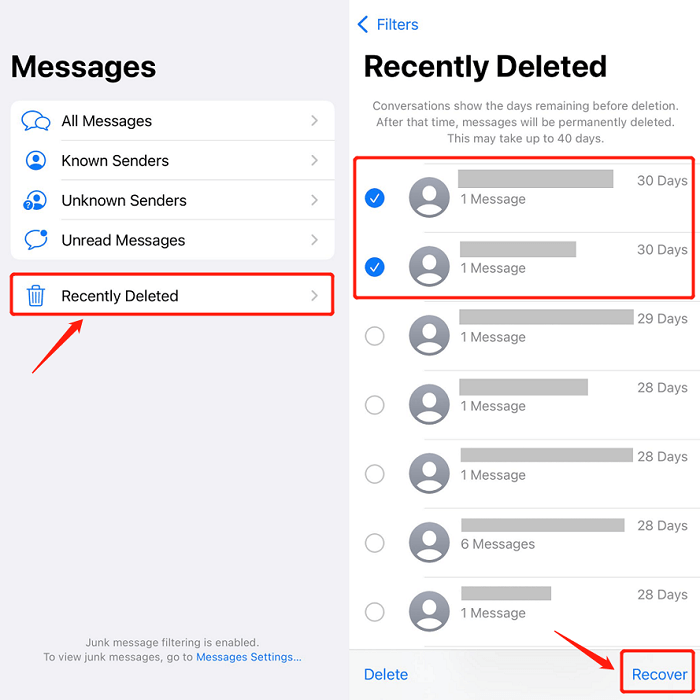
الخطوة رقم 3: التحقق من الرسائل المستردة
بعد اكتمال عملية الاسترداد، ارجع إلى تطبيق الرسائل الرئيسي للتحقق مما إذا كان قد تم استرداد الرسائل النصية المحذوفة بنجاح.
يعد المجلد "المحذوف مؤخرًا" ميزة مضمنة مفيدة لاستعادة الرسائل النصية المحذوفة على نظام التشغيل iOS 16 والإصدارات الأحدث. ومع ذلك، ضع في اعتبارك أن الرسائل الموجودة في هذا المجلد لا يتم تخزينها إلى أجل غير مسمى، وسيتم حذفها نهائيًا بعد فترة محددة (عادةً 30 يومًا). إذا لم تجد رسائلك المحذوفة في هذا المجلد، فقد تحتاج إلى استكشاف طرق استرداد أخرى.
عندما تفشل كل الأمور الأخرى، أو إذا كنت تتعامل مع موقف لا يمكن أن تساعد فيه الطرق التقليدية مثل النسخ الاحتياطية والميزات المضمنة، فإن اللجوء إلى برنامج استعادة البيانات التابع لجهة خارجية يمكن أن يكون منقذًا للحياة. إحدى الأدوات الرائدة في هذه الفئة هي استعادة بيانات FoneDog iOS، حل قوي وسهل الاستخدام لاستعادة الرسائل النصية المحذوفة على جهاز iPhone الخاص بك.
دائرة الرقابة الداخلية لاستعادة البيانات
استرجع الصور ومقاطع الفيديو وجهات الاتصال والرسائل وسجلات المكالمات وبيانات WhatsApp والمزيد.
استرجع البيانات من iPhone و iTunes و iCloud.
متوافق مع أحدث أجهزة iPhone و iOS.
تحميل مجانا
تحميل مجانا

لماذا تختار FoneDog iOS Data Recovery؟
وهنا كيفية استعادة الرسائل النصية المحذوفة نهائيا على الايفون باستخدام FoneDog iOS Data Recovery:
الخطوة رقم 1: تثبيت وتشغيل FoneDog iOS Data Recovery
ابدأ بتنزيل وتثبيت FoneDog iOS Data Recovery على جهاز الكمبيوتر الخاص بك. إنه متاح لكل من Windows و Mac. بعد التثبيت، قم بتشغيل البرنامج.
الخطوة رقم 2: قم بتوصيل جهاز iPhone الخاص بك
استخدم كابل USB لتوصيل جهاز iPhone بجهاز الكمبيوتر الخاص بك. إذا ظهرت نافذة منبثقة على جهاز iPhone الخاص بك، تسألك عما إذا كنت تثق بهذا الكمبيوتر، فانقر فوق "ثقة" لتأسيس الاتصال.
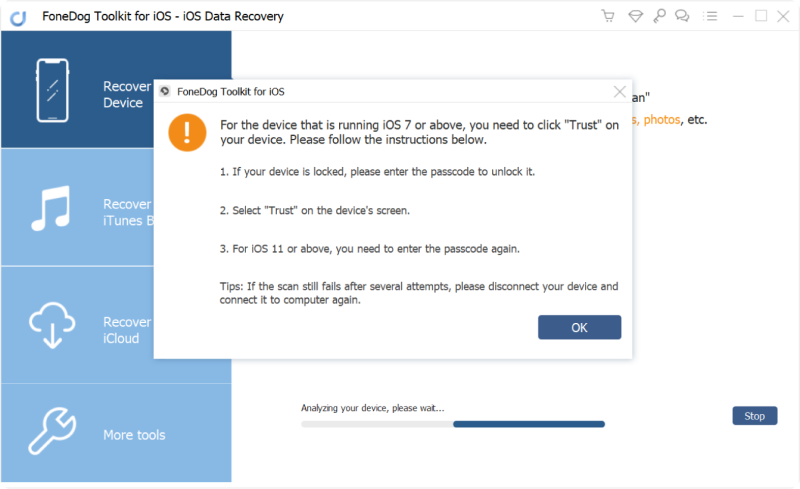
الخطوة رقم 3: حدد وضع الاسترداد
في FoneDog iOS Data Recovery، حدد "الاسترداد من جهاز iOS" واسطة.
الخطوة رقم 4: قم بمسح جهاز iPhone الخاص بك
انقر على "ابدأ المسح" زر لبدء عملية المسح. سيقوم FoneDog بتحليل بيانات جهاز iPhone الخاص بك.

الخطوة رقم 5: معاينة الرسائل المحذوفة واستعادتها
بمجرد اكتمال الفحص، سترى قائمة بفئات البيانات القابلة للاسترداد على الجانب الأيسر من الشاشة. انقر فوق "الرسائل" لمعاينة الرسائل النصية المحذوفة. اختر الرسائل النصية المحذوفة التي تريد استعادتها. يمكنك تحديد رسائل فردية أو محادثات بأكملها. بعد تحديد الرسائل، انقر فوق "استعادة" زر. اختر وجهة على جهاز الكمبيوتر الخاص بك لحفظ الرسائل المستردة.
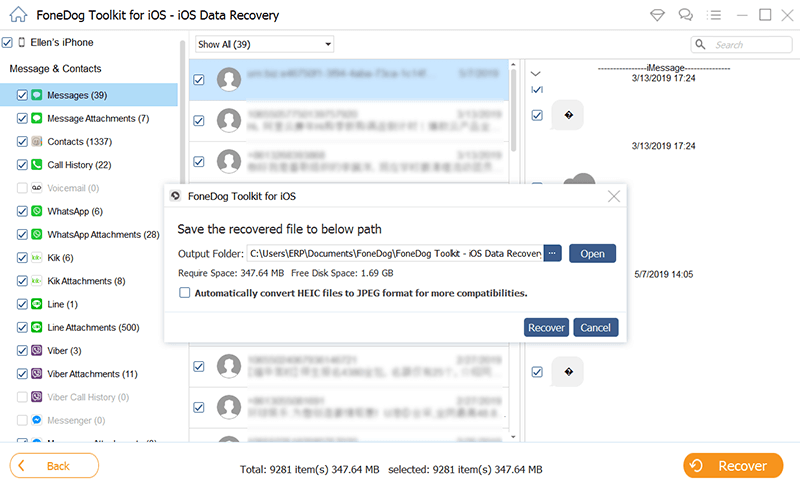
الخطوة رقم 6: أكمل عملية الاسترداد
سيؤكد FoneDog iOS Data Recovery الاسترداد الناجح لرسائلك النصية المحددة. انقر "حسنا" لإنهاء العملية.
الخطوة رقم 7: التحقق من الرسائل المستردة
يمكنك الآن فتح تطبيق الرسائل على جهاز iPhone الخاص بك أو عرض الرسائل المستردة على جهاز الكمبيوتر الخاص بك للتأكد من استرداد رسائلك النصية المحذوفة بنجاح.
يوفر خيار "الاسترداد من جهاز iOS" الخاص بـ FoneDog iOS Data Recovery طريقة مباشرة وفعالة لاسترداد الرسائل النصية المحذوفة نهائيًا من جهاز iPhone الخاص بك، حتى إذا لم يكن لديك نسخ احتياطية متاحة. إنها أداة متعددة الاستخدامات يمكن أن تكون منقذة للحياة عندما تحتاج إلى استعادة البيانات الثمينة من جهاز iOS الخاص بك.
الناس اقرأ أيضاهل يمكنك استعادة الصور المحذوفة نهائيًا؟ أفضل الطرق هنا![2023] كيفية استرداد البريد الصوتي المحذوف نهائيًا من iPhone؟
يمكن أن يكون فقدان الرسائل النصية المهمة من جهاز iPhone الخاص بك تجربة مؤلمة، ولكنها ليست نهاية الطريق. في هذا الدليل الشامل، اكتشفنا طرقًا مختلفة كيفية استعادة الرسائل النصية المحذوفة نهائيا على الايفون وتأكد من أن محادثاتك العزيزة لن تضيع أبدًا إلى الأبد.
عندما تفشل الطرق الأخرى، يمكن أن تكون برامج الطرف الثالث مثل FoneDog iOS Data Recovery منقذًا للحياة. توفر هذه الأداة واجهة سهلة الاستخدام وأوضاع استرداد متعددة، بما في ذلك "الاسترداد من جهاز iOS"، والذي يسمح لك باسترداد الرسائل النصية المحذوفة مباشرة من جهاز iPhone الخاص بك دون الكتابة فوق بياناتك.
اترك تعليقا
تعليق
دائرة الرقابة الداخلية لاستعادة البيانات
طرق لاستعادة البيانات المحذوفة من اي فون أو آي باد3
تحميل مجانا تحميل مجانامقالات ساخنة
/
مثير للانتباهممل
/
بسيطصعبة
:شكرا لك! إليك اختياراتك
Excellent
:تقييم 4.6 / 5 (مرتكز على 109 التقييمات)